Google Chrome es un navegador popular utilizado por millones de usuarios en todo el mundo. Uno de los más rápidos, convenientes y funcionales. Le permite agregar muchas extensiones y opciones que le ayudarán a personalizar el navegador según sus propios requisitos. Algunas aplicaciones pueden reemplazar completamente los programas completos, pero, de hecho, son complementos incorporados. Por ejemplo, cortadores de banners y bloqueadores de anuncios. Uno de los más populares es Adblock.
Lea también en nuestro sitio web y sobre otras formas disponibles de bloquear anuncios en Google Chrome.
Que es Adblock
Adblock es una extensión gratuita para Google Chrome. Su esencia radica en la protección adicional contra publicidad molesta o pop-ups, con el fin de garantizar una estancia cómoda en Internet. La extensión tiene una gran cantidad de funciones y configuraciones especiales que le permiten realizar un ajuste selectivo.
Muchos usuarios de Internet decidieron instalar la extensión Adblock para Chrome con el fin de ver con calma los videos en YouTube y navegar por la red sin la aparición constante de publicidad, en la que se puede hacer clic accidentalmente y que luego se perseguirá.
¿Por qué necesita una extensión?
De cara al futuro, vale la pena señalar que el navegador ya tiene una función incorporada para deshabilitar anuncios molestos: notificaciones, ventanas emergentes, solicitudes de suscripción. A pesar de la posibilidad de activar esta función, la práctica muestra que el sistema de protección incorporado a menudo no es suficiente. Hay varias razones por las que los programas integrados no hacen frente:
- un flujo grande y continuo de publicidad;
- el uso de nuevos trucos publicitarios;
- el uso de códigos de cifrado especiales.
No se puede decir que la funcionalidad estándar sea completamente inútil, pero aún así pasa por su filtro alguna parte de la publicidad. Entre otras cosas, también puede encontrar contenido malicioso, que es bastante difícil de manejar, y las acciones incorrectas pueden causar daños a la computadora.
Por lo tanto, vale la pena instalar Adblock en Google Chrome, es más confiable que la protección incorporada.
Los nuevos tipos de publicidad pueden ocultar total o parcialmente el contenido de la página de Internet para que el usuario haga clic en ella. En el mejor de los casos, dicha publicidad se ocultará, pero algunos tipos pueden crear ventanas duplicadas o incluso echar raíces en el sistema de tal manera que muestren anuncios constantemente. Para deshacerse de este problema, simplemente habilite Adblock. Esto se hace con un solo clic, pero primero debe instalar la aplicación en el navegador.
El algoritmo de conexión es el siguiente:
- Habilita Google Chrome.
- En la parte superior de la ventana del navegador, en el lado derecho, haga clic en los 3 puntos verticales.
- En el menú de administración que aparece, seleccione la sección "Herramientas adicionales".
- Haga clic en "Extensiones".
- Haga clic en las tres barras junto a la palabra "Extensiones" y vaya a Chrome Web Store.
- Especifique "Adblock" en el cuadro de búsqueda.
- Seleccione una extensión e instálela.
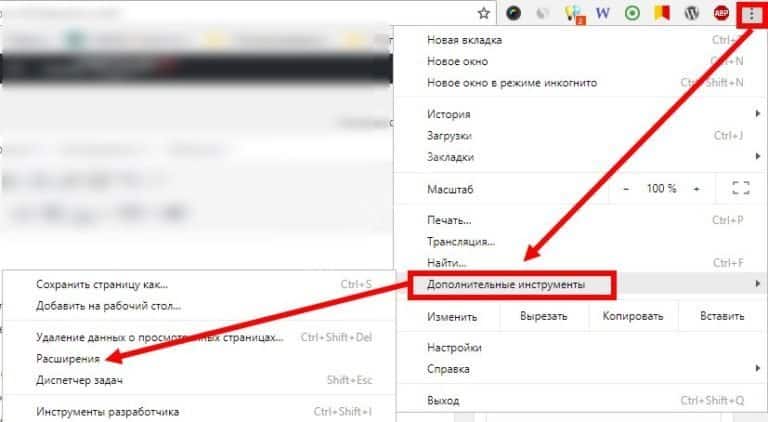
Para asegurarse de que se encontró y seleccionó la aplicación correcta, lea la breve descripción debajo del complemento. La solicitud se proporciona de forma gratuita. El bloque de anuncios tiene una amplia funcionalidad que le permite personalizar el complemento por sí mismo. Solo tiene que hacer clic en "Instalar" y en cuestión de segundos, el icono de la aplicación aparecerá en la página con las aplicaciones instaladas y en la barra de herramientas, junto a la barra de direcciones del navegador.
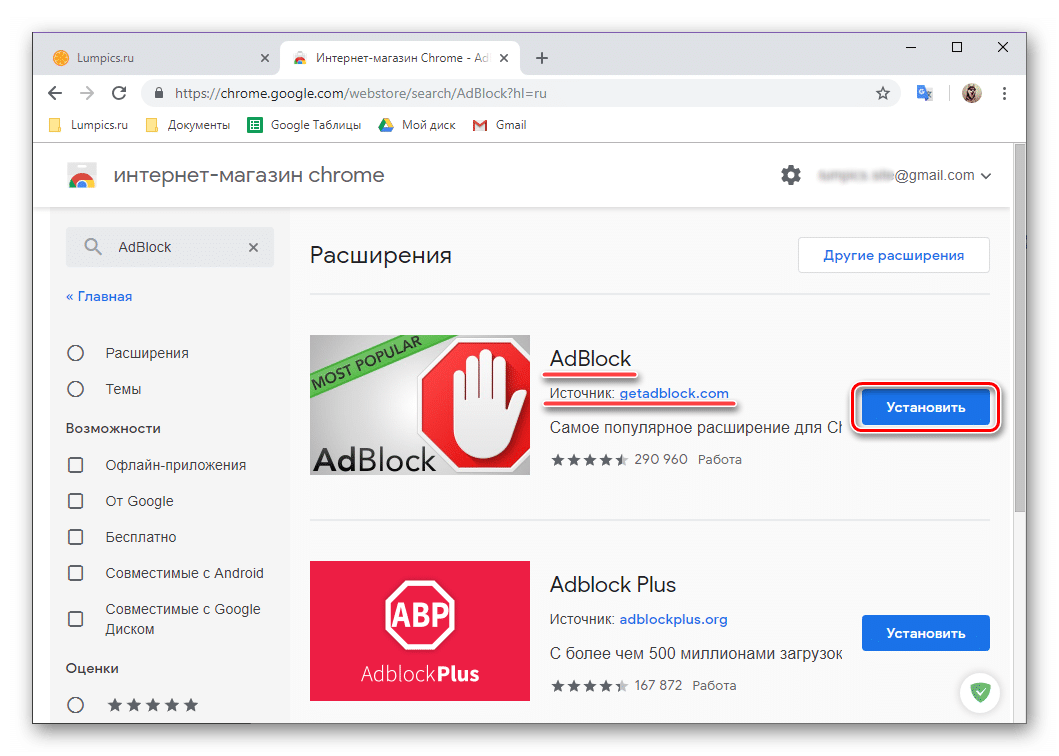
Configuración de la extensión
Una vez que la extensión de bloqueo de anuncios se ha instalado en el navegador, es hora de familiarizarse con su funcionamiento y configuración. Haga clic en el icono de extensiones en la esquina superior derecha (parece una pieza del rompecabezas):
- Si Adblock funciona (y después de la instalación debería iniciarse automáticamente), pero será visible entre las extensiones activas.
- Para configurar, haga clic en los tres puntos junto a él.
- Si no hay Adblock, haga clic en "Administrar extensiones", búsquelo y actívelo.
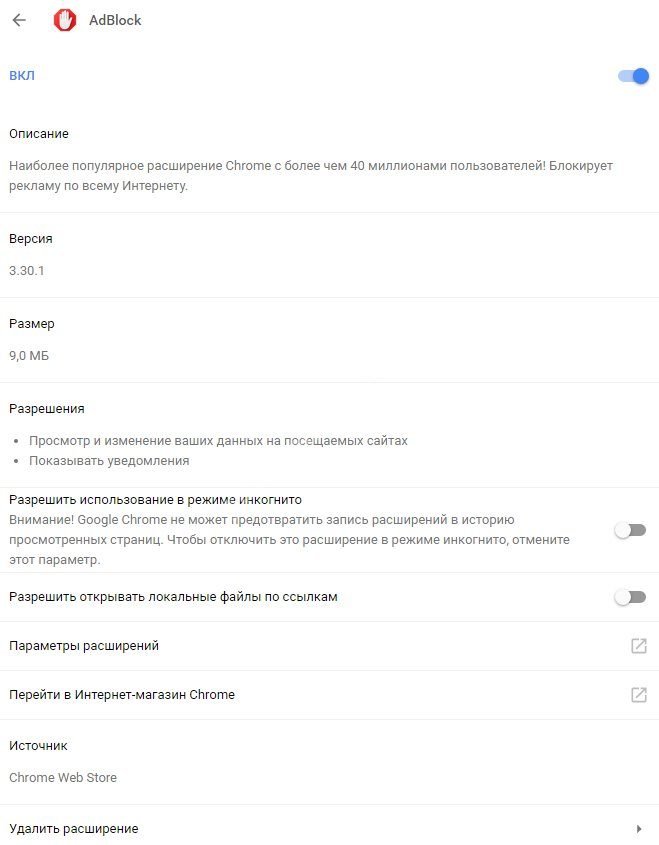
El usuario tiene la oportunidad de establecer su propia configuración para bloquear anuncios para portales de Internet específicos, así como monitorear las estadísticas de banners publicitarios bloqueados.
Entre los ajustes se pueden observar los siguientes:
- permitir o prohibir la exhibición de publicidad discreta;
- prohibición de mostrar publicidad que transmita información a terceros;
- Prohibir o permitir que se publiquen anuncios en determinados canales de Youtube y Twitch.
En base a todo lo anterior, es seguro decir que el bloqueador de anuncios puede no solo cumplir con su deber directo: la prohibición de materiales promocionales molestos, sino también aumentar la seguridad y la comodidad de trabajar en Internet.
Cómo desactivar Adblock
En situaciones en las que necesita detener la aplicación o desinstalarla por completo, es suficiente hacer un clic. Puede detener el proceso en cualquier momento.
El usuario debe ir a la página donde se encuentran todas las extensiones:
- "Tres puntos";
- "Herramientas adicionales";
- "Extensiones";
- Busque Adblock allí y cambie su interruptor de alternancia a la posición "apagado" (color gris). Si es necesario, de la misma manera, se puede volver a encender (color azul).
Si desea desinstalar completamente la aplicación, junto a ella debe hacer clic en el icono con la imagen de un cubo de basura y luego confirmar la acción. Pero si desea volver a habilitar el complemento, deberá descargarlo nuevamente de la tienda.







